La cartina di tornasole di un mondo che sta cambiando arriva direttamente dagli smartphone. Prendete i nuovi iPhone 13, per esempio: Apple ha cancellato il taglio da 64 giga, ormai figlio di altri tempi. E’ il segnale, se ce ne fosse ancora bisogno di saperlo, che con le nuove tecnologie e i video 4K serve sempre più spazio. Spazio. Spazio. 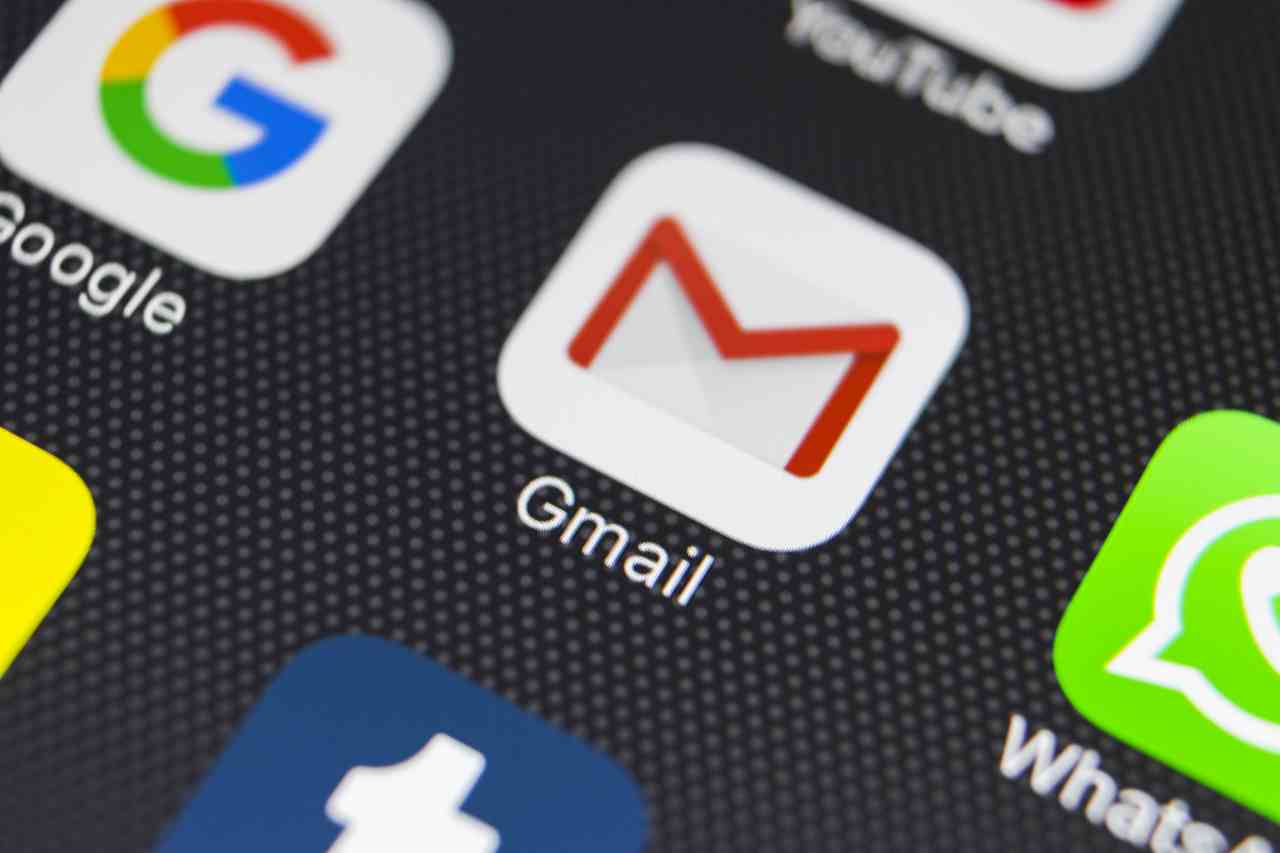
Già, lo spazio. Che su Gmail è rimasto a 15GB, gratuitamente. Uno e trino, però, visto che in quei 15GB vanno condiviso anche con Drive e Foto. Certo, cancellare le mail, controllare lo spazio rimanente e fare pulizia resta pur sempre un buon metodo per ottimizzare quei 15GB, ma alla lunga potrebbe non bastare.
Due strade: la prima è a pagamento (molto economico), la seconda gratuita (ma va gestita)
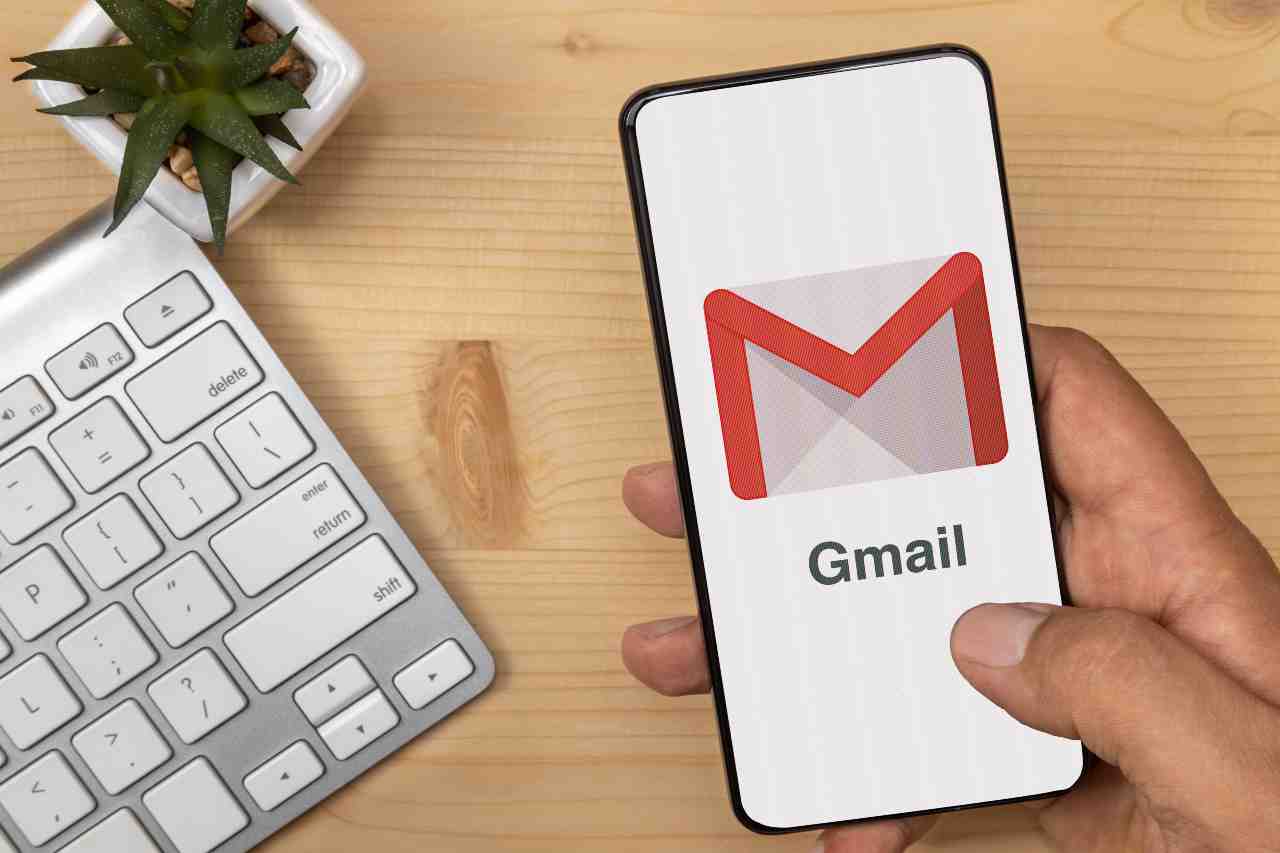
Il rischio di una casella intasata, email che non arrivano, o meglio ritornano al mittente senza che tu possa leggere il contenuto, resta alto. Con l’arrivo di dati sempre più pesanti, altissimo. Così, la domanda sorge spontanea: che fare?
La prima risposta, tanto semplice quanto più o meno dispendiosa a livello economico, è pagare per aumentare lo spazio. Acquistare un piano è relativamente economico con Google: con 1,99 euro al mese oppure l’abbonamento annuale da 19,99, e passa la paura; lo spazio disponibile sale da 15 a 100GB al mese. Per chi non vuole spendere soldi, invece, non resta che affidarsi al modo più semplice possibile: gestendo ed eliminando i contenuti più vecchi, ma nel modo più rapido possibile, altrimenti diventa un lavoro.
Senza dover passare per la cancellazione manuale, meglio uno degli operatori di ricerca da inserire nella barra della schermata in alto, capace di mostrare solo le email ricevute prima o dopo un certo intervallo di tempo, o una data specifica, tanto per fare degli esempi. Per filtrare i risultati di ricerca di Gmail si possono utilizzare parole o simboli, o combinare gli operatori per filtrare i risultati in maniera ancora più precisa. Con un suggerimento: sempre meglio, dopo aver effettuato una ricerca tramite gli operatori di ricerca, utilizzare i risultati per impostare un filtro per questi messaggi. Da qui un esempio pratico: vuoi visualizzare tutte le email più vecchie di un anno?
Le parole chiavi da inserire nella barra sono “older_than” (cioè più vecchie di). In questo caso sarà “older_than:1y” senza lo spazio tra i due punti e il parametro. Altri operatori molto utilizzati sono after, before, newer_than, from e size. Il secondo passaggio è l’azione di blocco, cancellare tutte le email selezionate. Un giochetto da ragazzi. Spuntare il quadratino in alto a sinistra per eliminarle tutte, oppure scegliere quale tenere. Poi il spingere il tasto cestino: dopo 30 giorni spariranno, se i giga rimasti sono pochi, spingere l’opzione “Svuota il Cestino adesso”.






